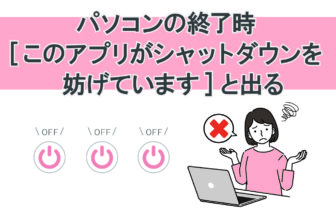パソコンに不具合が出ました

軽度の障害なら完全シャットダウンで解決できる場合があります
完全シャットダウンと通常のシャットダウンとの違い
通常のシャットダウンの場合、完全に電源が落ちることなくUSB機器などに通電したまま、次回の起動を高速化するために操作情報を保持するようになっています。
完全シャットダウンに比べ起動は早くなりますが、不具合の原因になってしまう恐れもあります。
完全シャットダウンでは操作情報は保持されずリセットされますので、不具合が発生した場合にまずこの操作をしていただくことで問題が解消されることがあります。
しばらくパソコンを起動しない時(余計な電気を使いたくない時)にも有効です。
完全シャットダウンの手順
画面左下にあるスタートボタンをクリックし、表示されたスタートメニュー内の「電源」を選択します。
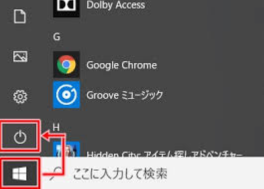
電源メニューが表示されたら、キーボードの「Shift」キーを押しながらシャットダウンをクリックします。
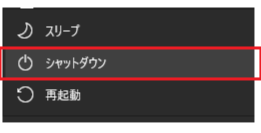
通常のシャットダウン画面が表示されますが、「Shift」キーを押しながら操作をした場合は完全シャットダウンとなります。
そのまま電源が落ちるのをお待ちください。
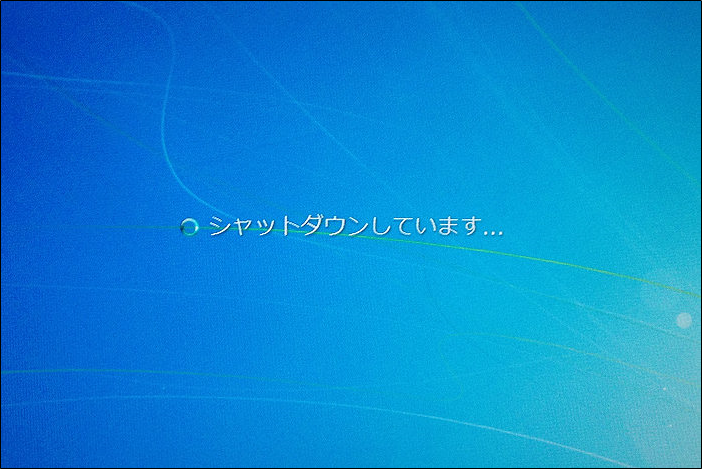
電源が落ちましたら、10秒ほど待ってから再度電源を入れて頂き、不具合が解消されているか確認してください、